
Reparo de fotos com IA
Repare suas fotos, melhore a qualidade e restaure momentos preciosos com uma solução baseada em IA.
15/04/2021 • Arquivado para: Recuperação de dados Mac • Soluções comprovadas
Um Universal Serial Bus ou USB Drive, também conhecido como Pen Drive, é um dispositivo portátil de armazenamento de dados que inclui uma memória que inclui uma interface USB. Normalmente, é removível e muito menor do que um disco óptico. Qualquer tipo de dado pode ser armazenado neste dispositivo. Os drives estão disponíveis em vários tamanhos e até hoje os Pen Drivers de 2 TB (Tera-Byte) em termos de capacidade de armazenamento são os maiores disponíveis no mercado.
Hoje, essas unidades são um dos dispositivos usados mais usados no mundo. Graças à sua natureza portátil, acessibilidade e compatibilidade, as unidades USB estão sendo usadas para enviar e receber informações infinitas em um excedente de redes e plataformas em todo o mundo. Esta pequena ferramenta abriu o mundo para um fluxo de opções ilimitadas com relação a armazenamento, transferência, cópia de dados e muito mais. Um deles inclui inicializar o Mac a partir de tal dispositivo.
Inicializar o Mac a partir de USB tem muitos benefícios para o usuário. A razão mais provável para escolher a inicialização pelo USB é que o Mac não inicializa, o que nega o acesso do usuário ao computador. Usar uma fonte externa como a unidade USB ajuda o usuário a contornar o problema. Ele fornece ao usuário acesso ao conteúdo da unidade interna, presumindo que os dados estejam seguros e não corrompidos. Também ajuda a reparar o disco do Mac com o Utilitário de Disco e outras ferramentas. Aqui estão os principais motivos pelos quais o usuário deve escolher inicializar o Mac a partir de USB:
Para garantir um procedimento livre de riscos, certas medidas devem ser tomadas:


Existem algumas diretrizes gerais que podem ajudar a iniciar sua máquina que são mencionadas acima, independentemente do sistema operacional que o usuário preferir. Aqui estão os métodos para criar uma unidade USB inicializável no Mac.
Existem algumas diretrizes gerais que podem ajudar a iniciar sua máquina que são mencionadas acima, independentemente do sistema operacional que o usuário preferir. Aqui estão os métodos para criar uma unidade USB inicializável no Mac.
O terminal é o gateway padrão para a linha de comando em um Mac. É exatamente como o recurso Prompt de Comando funciona para o MS Windows. O recurso Terminal garante uma experiência descomplicada para o usuário Mac, sem o recurso convencional de apontar e clicar, o usuário apenas precisa digitar os comandos e o computador faz o resto. O usuário pode encontrar o Terminal na pasta Aplicativos > Utilitário ou pode ser verificado no utilitário de localização.
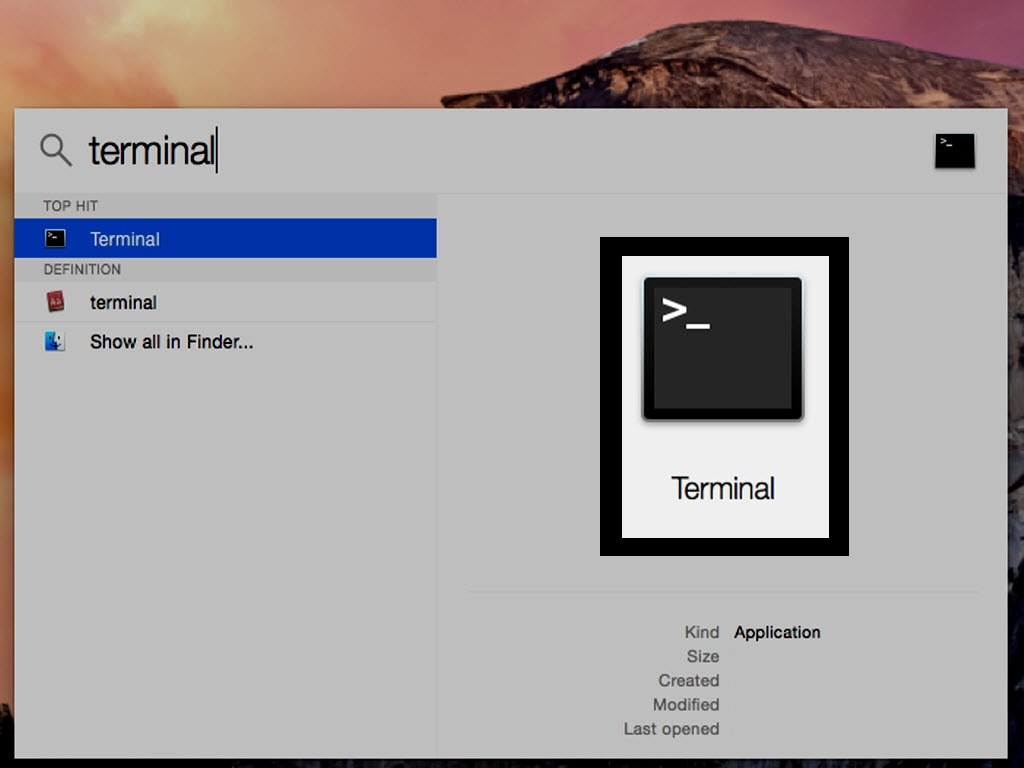
Usar o recurso Terminal é a maneira mais simples de criar a unidade USB inicializável. O usuário só precisa seguir um passo fácil que é renomear a parte MyVolume do comando com o nome da unidade. O nome da unidade pode ser alterado usando o Utilitário de Disco do Mac. Aqui estão os passos necessárias após abrir o recurso Terminal para criar uma unidade USB inicializável.
Se houver necessidade de instalar uma versão diferente do sistema operacional, o usuário só precisa substituir o comando sublinhado acima pela versão desejada do sistema operacional. Por exemplo, se o usuário quiser instalar o Mac OS Sierra em vez do Mojave, deverá substituir "Mojave.app" por "Sierra.app" na linha de comando.

Depois de criar uma unidade USB inicializável, o usuário simplesmente precisa conectar a unidade criada na porta aberta do Mac. Aqui estão os passos para inicializar o Mac a partir do Pen Drive USB:

O Mac se torna não inicializável quando a BIOS, que é um firmware usado para executar a inicialização do hardware durante o processo de inicialização, falha em reconhecer o processo de inicialização. Geralmente acontece quando há uma atualização do sistema com falha, travamento do sistema, MBR danificado ou quando a unidade está corrompida.
O programa Recoverit Mac Data Recovery é a opção mais eficiente para recuperar todos os dados perdidos quando o Mac não puder ser inicializado. Desenvolvido pela Wondershare, o Recoverit é uma das ferramentas de recuperação mais preferidas do mundo. A ferramenta fornece uma visualização instantânea do que é recuperado após uma varredura detalhada. Ele nos permite conectar quase todos os tipos de dispositivos portáteis e recuperar dados deles. Os dados podem ser restaurados executando o processo de recuperação e reparo. O processo envolve a instalação do programa Recoverit, que oferece aos usuários a chance de recuperar os dados importantes que perderam.
Para recuperar dados de um Mac não inicializável, você precisa primeiro criar uma mídia inicializável.

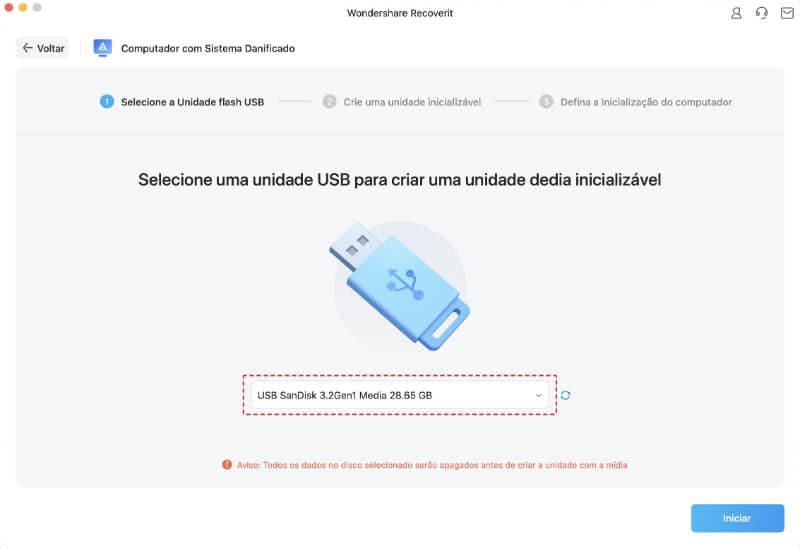
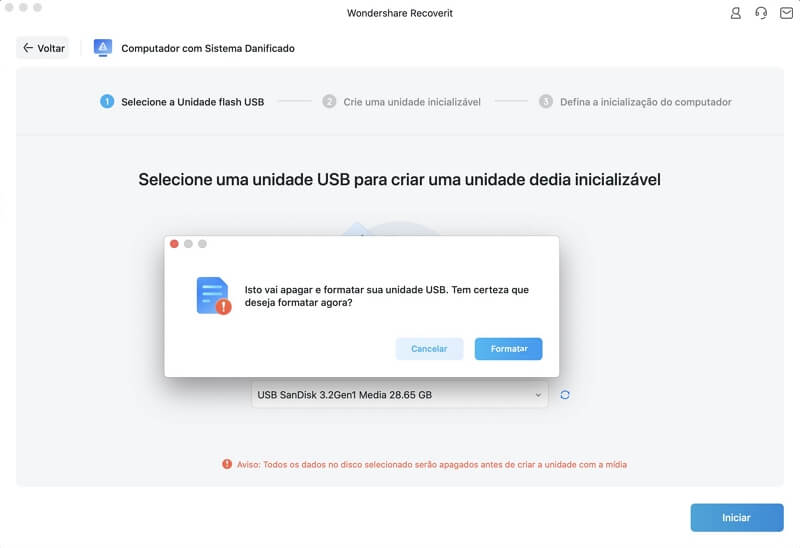
Confira aqui os passos necessárias para recuperar dados de um computador não inicializável.
Ao abrir o Recoverit, você pode selecionar um local para fazer a varredura. Neste caso, estaremos executando a recuperação de dados no disco rígido interno do Mac (Macintosh HD) em vez de qualquer outra fonte conectada.

Assim que você clicar no botão "Iniciar", o Recoverit executará os passos necessárias para a extração de dados. Se você deseja resultados positivos, tente não fechar o programa no meio.

Quando o processo de recuperação de dados for concluído, o programa exibirá os resultados na interface. Você pode ir para qualquer categoria de sua escolha aqui e visualizar o conteúdo recuperado. Faça a seleção necessária e clique no botão "Recuperar" para salvar seus arquivos em um local seguro.

Ficamos sem esperança quando o computador fica impossível de inicializar e os dados são excluídos. O Recoverit é o programa mais conveniente quando se trata de recuperar dados perdidos do computador.
Instalar o macOS a partir de um Pen Drive oferece ao usuário uma solução instantânea quando o instalador do Mac, por algum motivo, se recusou a funcionar. O método para criar uma unidade inicializável é mais fácil do que parece. Agora, você sabe o que fazer sempre que quiser atualizar seu macOS de uma fonte externa inicializável, seguindo diferentes métodos para garantir um processo seguro e descomplicado. Se você perder dados valiosos quando o Mac não puder ser inicializado, você pode facilmente recuperar os arquivos perdidos usando o programa de recuperação Recoverit. O Recoverit garante a recuperação de dados rapidamente.
Luís Santos
chief Editor